Ko'pincha veb-sahifalardagi matn biroz qo'pol, burchakli ko'rinadi va uning shakli shriftga ham bog'liqdir. Bunday hollarda siz shriftlarni sozlashingiz mumkin. Shriftning o'lchamini o'zgartirish kerak bo'ladi, agar u juda kichik bo'lsa.
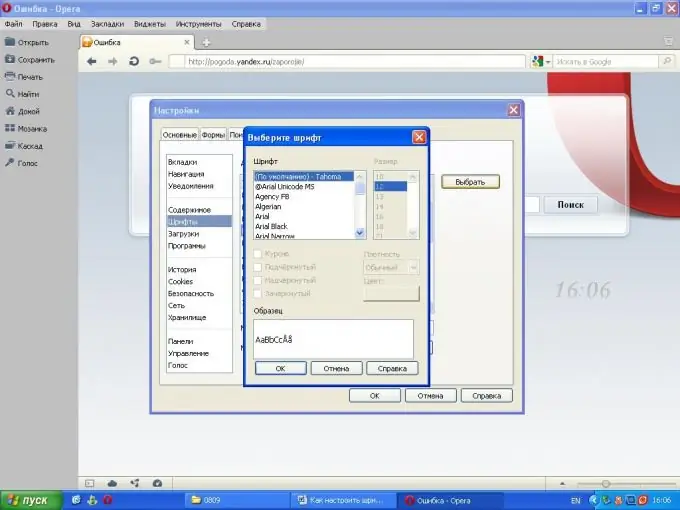
Kerakli
- - Internetga ulangan kompyuter;
- - brauzer.
Ko'rsatmalar
1-qadam
Google Chrome brauzerida shriftlarning ko'rinishini sozlang. Ushbu brauzerdagi til va shrift sozlamalari sahifalarni ona tillarida ko'rish imkoniyatini beradi. Ushbu sozlamalarni o'zgartirish uchun brauzer panelidagi tugmachani bosing, so'ngra "Variantlar" buyrug'ini tanlang, "Kengaytirilgan" yorlig'ini bosing, keyin "Veb-tarkib" bandiga o'ting. Keyin shrift parametrlarini o'zgartirish uchun kerakli ustunni tanlang. "Shriftlarni sozlash" tugmachasini bosing. Kerakli shriftni, belgilangan shrift kengligini, minimal o'lchamini va kodlashni ko'rsating. Shriftlarni o'rnatish va veb-sahifaning asl kodlashiga mos kelmaydigan kodlash matnni noto'g'ri ko'rsatilishiga olib kelishi mumkin. Kerakli shrift hajmini o'rnating - buning uchun klaviatura belgisini bosing, "Options" -> "Advanced" -ni tanlang, so'ng "Web content" bo'limini tanlang va "Shriftlarni sozlash" menyusini tanlang.
2-qadam
Ushbu brauzer uchun shrift sozlamalarini o'rnatish uchun Opera-ni ishga tushiring. "Asboblar" menyusini tanlang, "Variantlar" buyrug'ini bosing. "Kengaytirilgan" yorlig'ini tanlang va "Shriftlar" bo'limiga o'ting. Ushbu oynada kerakli shriftlar uchun sozlamalarni o'rnating. Ushbu menyu brauzerning o'zi va veb-sahifalarda ko'rsatilgan matn uchun shriftlarni o'zgartirishga imkon beradi. Element shriftini o'zgartirish uchun ustiga bosing, so'ngra "Tanlash" tugmachasini bosing. O'zingiz xohlagan shrift, o'lcham va uslubni tanlang. "Ok" tugmasini bosing. O'zgarishlar kuchga kirishi uchun brauzeringizni qayta yoqing.
3-qadam
Ushbu brauzerda shrift sozlamalarini o'zgartirish uchun Mozilla Firefox brauzerini ishga tushiring. "Asboblar" menyusini tanlang, "Sozlamalar" elementi bo'ladi. "Tarkib" yorlig'iga o'ting va "Kengaytirilgan" tugmasini bosing. Ushbu oynada shrift, uning o'lchamlari va kodlash parametrlarini o'rnating. OK tugmasini bosing. Yangi shrift parametrlarini qo'llash uchun dasturni qayta yoqing.
4-qadam
Veb-sahifalardagi shrift ko'rinishini o'zgartirish uchun tizimga shriftning anti-aliasing-ni o'rnating. "Ishga tushirish" tugmachasini bosing, "Boshqarish paneli" ni tanlang, so'ng "Displey" ni tanlang, "Tashqi ko'rinish" yorlig'iga o'ting, "Effektlar" tugmachasini bosing va "Ekran shriftlari uchun quyidagi yumshatilish usulini qo'llang" buyrug'ini tanlang. Turini tanlang va "OK" tugmachasini bosing.






